10 nejlepších emulátorů Android pro spouštění aplikací pro Android na Mac OS X
Pokud hledáte lepší herní zážitek na Macu nebo chcete mít přístup k aplikacím pro Android na Macu, pak jsou pro vás emulátory Android tou nejlepší volbou. Přestože je trh pro vás zaplaven spoustou možností, pečlivě jsme vybrali tyto emulátory Android, abychom zmírnili váš stres. Pojďme nyní prozkoumat 10 nejlepších emulátorů Android pro Mac pro spouštění aplikací pro Android na Macu.
10 nejlepších emulátorů Android pro spouštění aplikací pro Android na Mac OS X
Svářeč ARC
Tento software emulátoru Android pro Mac byl vyvinut společností Google. Je určen pro systémy Mac konkrétně využívající webový prohlížeč Chrome. Ke spuštění na vašem Macu nepotřebuje žádnou pozvánku od Googlu. Vzhledem k tomu, že některé aplikace pro chytré telefony potřebují pouze specifické informace o telefonu, které ve vašem Macu chybí, nebude tento software fungovat se všemi aplikacemi pro Android. Ke spuštění aplikací na Macu si musíte stáhnout soubory APK.
Klady:
- Podporuje přihlášení přes Google+ a služby Google Cloud Messaging.
- Oficiální aplikace Tweeter je podporována.
- Pro běžné uživatele je dobré vyzkoušet aplikace pro Android na Macu.
Nevýhody:
- Ne všechny aplikace pro Android jsou podporovány.
- Omezená podpora služeb Google Play a méně preferovaná vývojáři Androidu.
- Spíše než na vyšší verzi Androidu je založen na Androidu 4.4 Kitkat.
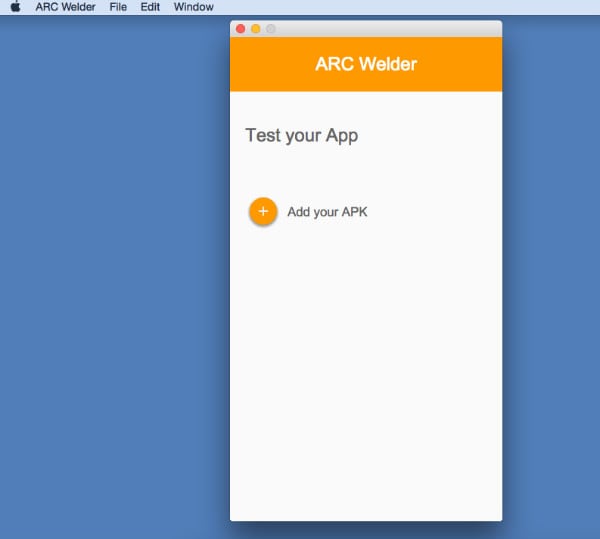
BlueStacks
Tento software můžete použít ke spouštění aplikací pro Android na Mac OS X. AMD, Samsung, Intel a Qualcomm investují do BlueStacks.
Klady:
- Dodává se s integrací Google Play.
- Kompatibilní s konfigurací více OS.
- Prostředí je plně přizpůsobitelné.
Nevýhody:
- Váš Mac bude čelit problémům, pokud je RAM menší než 4 GB.
- Mít méně než 2 GB RAM může váš systém zcela zablokovat.
- Chybuje a způsobuje problémy s kořeny při otevírání aplikací.

VirtualBox
Virtualbox je náhodou jedním z komplikovaných Android software pro Mac. Technicky to není emulátor, ale pomůže vám jej vytvořit. K práci s VirtualBoxem budete potřebovat řadu dalších nástrojů, jako je Adroid-x86.org. Záleží na vás, jak můžete používat příkazy po získání těchto nástrojů.
Klady:
- Vlastní vývoj emulátoru.
- Zdarma
- Na webu je spousta návodů, které vám pomohou.
Nevýhody:
- Doporučeno pouze pro vývojáře.
- Spousta chyb, které vás obtěžují.
- Náročné pro normální lidi bez znalosti kódování.
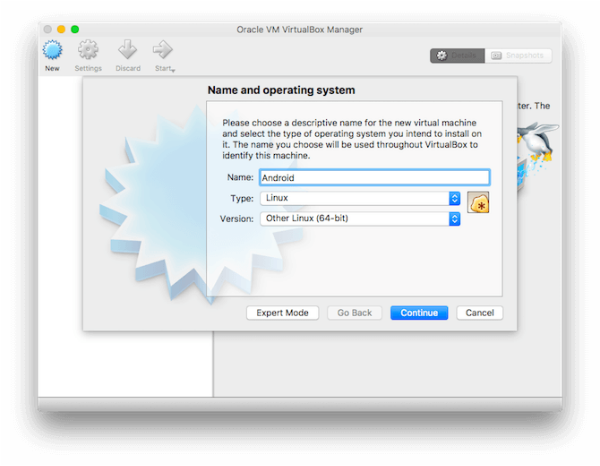
Hráč KO
KO Player je software emulátoru, který umožňuje spouštění aplikací pro Android na Macu. Toto je v podstatě aplikace pro hraní her pro Android na vašem Macu. Z tohoto softwaru mohou těžit především hráči Android a tvůrci obsahu. Nastavení hry můžete ovládat přejetím a klepnutím na ovládací prvky, které mapují příkazy klávesnice a myši.
Klady:
- Můžete nahrát záběry ze hry a nahrát je, kam chcete.
- Perfektní volba pro lidi, kteří chtějí hrát hry pro Android na svém Macu.
- Snadné použití a umožňuje přemapování herních ovládacích prvků na klávesnici.
Nevýhody:
- Chyby jsou tam.
- Více než cokoli jiného z toho mají největší prospěch hráči.
- Jedná se o průměrně výkonný emulátor.
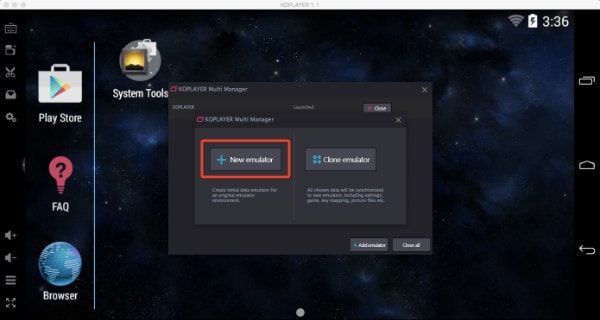
Nox
Opět se jedná o kompletní herní software emulátoru Android, který vám pomůže spouštět herní aplikace pro Android na Macu. Můžete si ji zdarma stáhnout a užít si hraní všech těch akčních her pro Android ve vysokém rozlišení a větší obrazovce pomocí počítače Mac. Získáte velký herní ovladač, abyste si hru užili.
Klady:
- Perfektní emulátor pro hráče s více herními ovladači.
- Herní ovladač na celé obrazovce pro dokonalý herní zážitek
- Můžete na něm také testovat své aplikace.
Nevýhody:
- Ačkoli je podporováno testování aplikací, jedná se především o herní emulátor.
- Trochu těžké pracovat pro developerské projekty.
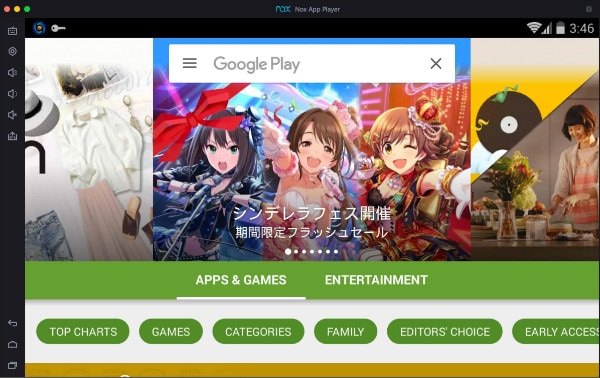
Xamarin Android Player pro MAC
Xamarin je jedním z preferovaných softwaru emulátoru Android pro Mac. V průběhu procesu nastavení tohoto softwaru jsou uvedeny pokyny krok za krokem. Aby se vám s ním pohodlně pracovalo. Vaše oblíbené aplikace pro Android by pomocí tohoto programu běžely na Macu.
Klady:
- Můžete získat podporu ve stejný den s nejnovějšími aplikacemi pro nové vydání operačního systému.
- Ve fázi testování můžete zažít klepnutí, přejetí, sevření, stejně jako uživatelskou zkušenost.
- Je integrován s CI pro testování aplikací pro nepřetržité automatizované testování.
Nevýhody:
- Proces nastavení je zdlouhavý.
- Získat tento software je časově náročné.
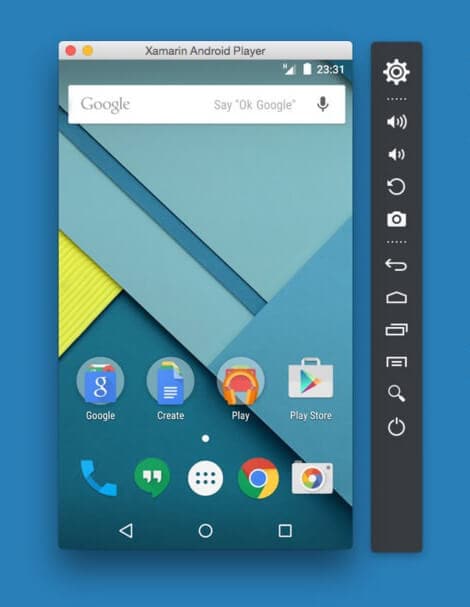
Andyroid
Tento plně vybavený Andy OS lze spustit na jakémkoli počítači včetně Macu. Překlenuje propast mezi stolním počítačem a mobilním počítačem. Díky tomu budete neustále informováni o nejnovějších aktualizacích funkcí operačního systému Android. Dokonalé řešení pro spouštění aplikací pro Android v systému Mac OS X. S tímto softwarem je na vašem Macu možná lepší grafika a hraní Android.
Klady:
- Dokáže bezchybně synchronizovat vaše mobilní zařízení a desktop.
- Aplikace pro Android na vašem Macu mohou zobrazovat oznámení push a úložiště.
- Aplikace si můžete stáhnout z prohlížeče na ploše přímo pomocí Andy OS.
Nevýhody:
- Je to trochu složité na používání a pochopení.
- Může dojít k pádu vašeho Macu
- Intenzivně využívá systémové prostředky.
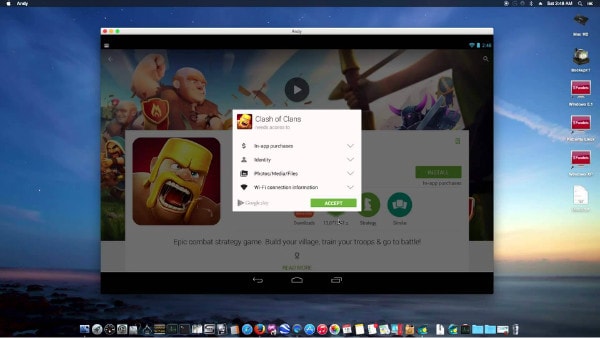
Droid4x
Pokud hledáte emulátor pro spouštění aplikací pro Android na Mac, pak to zní jako dobrý obchod. Pomocí akcí přetažením můžete získat soubory aplikace na svůj Mac. Poté rychle začne instalace.
Klady:
- Možnosti dálkového ovladače pro správu her pomocí Androidu.
- Může provozovat duální OS.
- Podporuje simulaci GPS.
Nevýhody:
- Nepodporuje gyroskopické snímání.
- Nepřizpůsobitelná výchozí domovská obrazovka.
- Žádná podpora pro widgety.
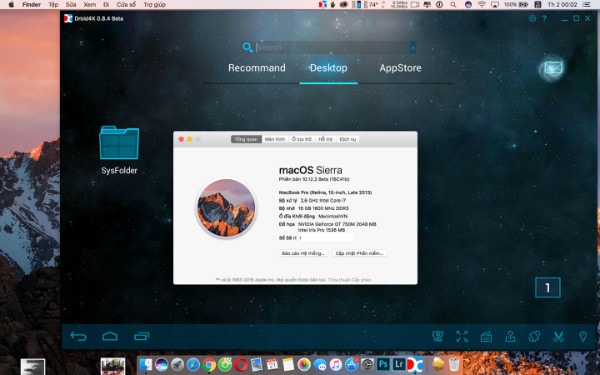
ARChon! Android emulátor
Pokud hledáte software Android pro Mac, ARChon je vhodnou volbou. Toto není přesně váš obvyklý emulátor Android, ale chová se jako jeden. Nejprve jej musíte nainstalovat do prohlížeče Google Chrome a poté načíst soubory APK, abyste je mohli používat, jak chcete.
Klady:
- Může běžet na více operačních systémech, jako jsou Mac, Linux a Windows.
- Je lehký.
- Rychle spouští aplikace, když je testujete.
Nevýhody:
- Instalační proces je složitý, protože jej nelze nainstalovat bez Google Chrome.
- To není ani pro vývojáře, ani pro milovníky her.
- Kvůli složitému procesu instalace potřebujete správného průvodce. Vyžaduje, abyste převedli soubory APK do formátů podporovaných systémem.
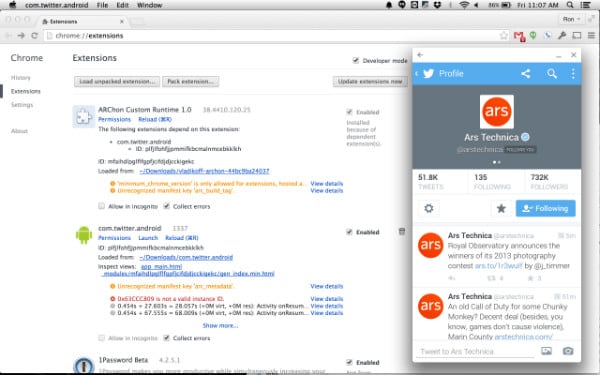
Genymotion
Můžete si vybrat Genymotion pro spouštění aplikací pro Android na Macu bez obav. Po vývoji můžete být své aplikace rychlejším tempem. Genymotion podporuje nástroje Android SDK, Android Studio a Eclipse.
Klady:
- Zdrojem videa pro telefon Android může být webová kamera vašeho Macu.
- Funguje na více platformách.
- Pracuje rychleji.
Nevýhody:
- Chcete-li stáhnout software, musíte se zaregistrovat.
- Nebudete moci nastavit vlastní rozlišení displeje.
- Nemůžete jej spustit na virtuálním počítači.

Jak přenést aplikace pro Android na Mac jedním kliknutím
Studna! Z výše uvedeného seznamu jste vybrali svůj dokonalý emulátor Android, na co tedy čekáte? Pospěšte si a začněte importovat všechny své aplikace pro Android do Mac a nechte kouzlo začít. Ale počkej! Už jste si k tomu vybrali ten správný nástroj? DrFoneTool – Phone Manager je jedna z nejlepších softwarových aplikací, která to udělá za vás. Dokáže efektivně synchronizovat váš Mac a zařízení Android a přenášet aplikace, SMS, hudbu, fotografie, kontakty atd. do vašeho Macu. Kromě toho můžete přenášet data z iTunes do Androidu, počítače do zařízení Android a také mezi dvěma zařízeními Android.

DrFoneTool – Správce telefonu (Android)
2- 3x rychlejší řešení pro přenos aplikací pro Android na Mac
- Přenášejte a spravujte aplikace v systému Mac/Windows.
- Zálohujte, exportujte a odinstalujte aplikace na vašem mobilu pomocí tohoto softwaru.
- Selektivní přenos souborů mezi Mac a Androidem.
- Intuitivní rozhraní pro správu souborů a aplikací úhledně sestavených do složek.
- Kopírování a mazání dat je dokonce možné.
Podrobný průvodce pro import aplikací z Androidu do Macu
Krok 1: Ujistěte se, že jste na svém Macu nainstalovali a spustili nejnovější verzi DrFoneTool Toolbox. V rozhraní DrFoneTool nejprve klepněte na kartu „Přenos“. Nyní vezměte kabel USB a poté propojte svůj Mac a telefon Android.
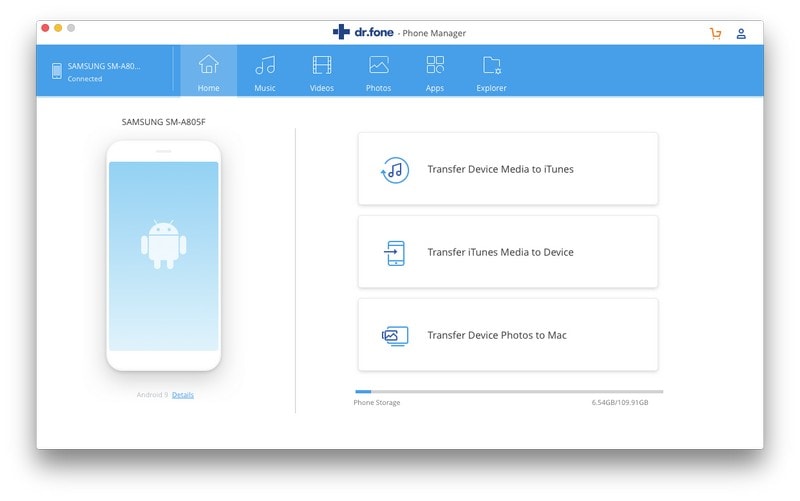
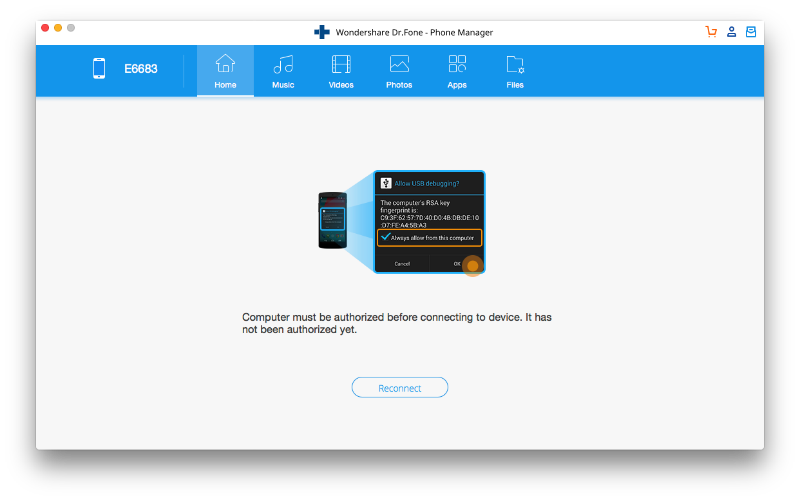
Krok 2: Když software rozpozná vaše zařízení, vyberte kartu „Aplikace“. Tím budou fotografie připraveny k přenosu do Macu z vašeho Androidu.
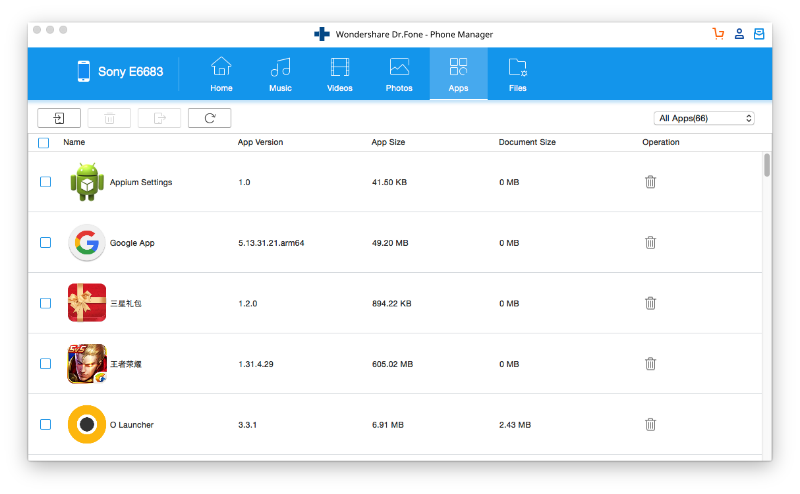
Krok 3: Po výběru oblíbených aplikací ze seznamu klikněte na ikonu ‘Exportovat’. Tato ikona se nachází přímo nad seznamem aplikací a vedle ikony ‘Smazat’.
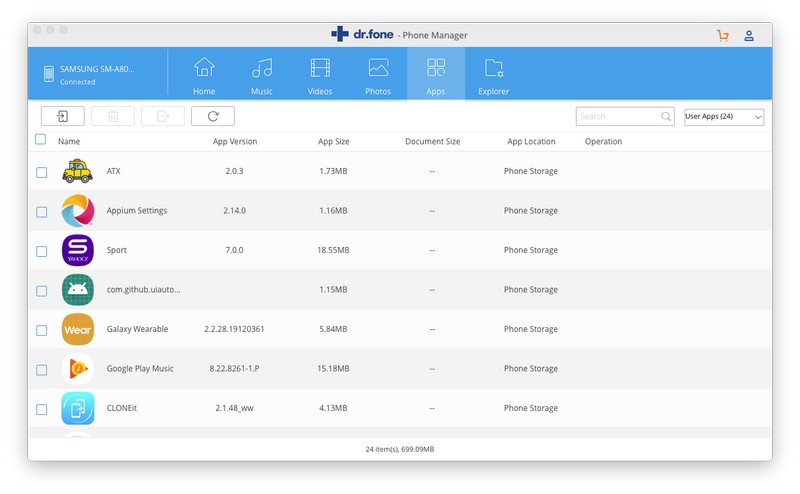
Krok 4: Musíte se rozhodnout, jakou cílovou složku na Macu chcete po importu uložit. Jakmile vyberete cílovou složku, potvrďte výběr stisknutím tlačítka „OK“. Všechny fotografie, které jste vybrali, budou exportovány do vašeho Macu z vašeho telefonu Android.
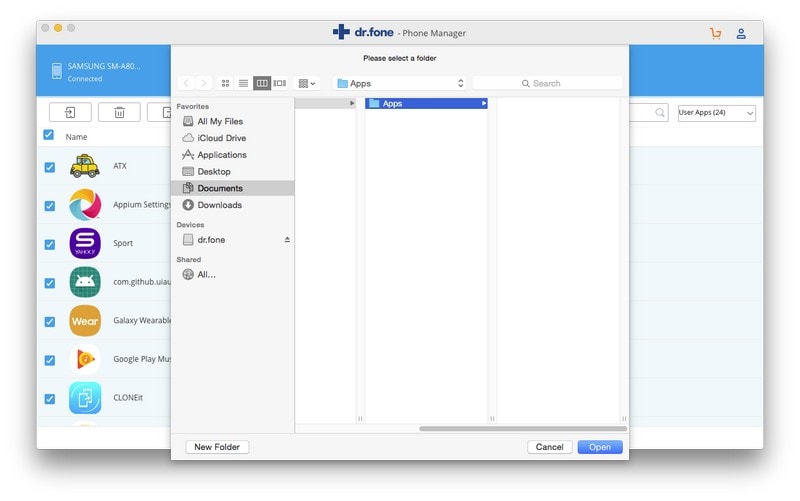
Toto byl návod, jak přenášet soubory z Androidu do počítače Mac. Podobným způsobem můžete přenést všechny své aplikace pro Android do Mac jen několika kliknutími.
poslední články

